最近は、とても多くのウェブサイトがスマホ対応されていて、スマホでもスッキリと見やすいデザインで表示されます。ランガレウェブでもスマホ対応のウェブサイト制作をお勧めしていますし、実際にお請けすることが多いです。
一方で、閲覧者側に立てばパソコンで見慣れているページをそのまま見たいという時もあります。スマホ用のすっきりした表示もいいのだが、見たい情報が探しにくい場合もあるわけです。
そこで、もしスマホでパソコン版のページを表示させたい場合の方法をご紹介します。
ページ内に「PC版はこちら」「PCモード」と言うようなボタンが設置されていたらそちらをタップすればパソコン版の表示に切り替えることができるはずですが、そうではない場合はどうすればいいのか。
もし利用しているスマホがiPhoneであれば、強制的にパソコン版の表示に切り替えさせる方法があります。インターネットブラウザのSafariを使用し、URLを入力する欄の右端にあるリロードボタンを長押ししてみましょう。
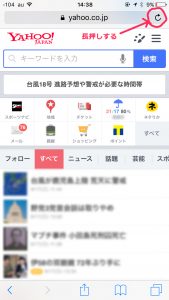
すると画面に「デスクトップ用サイトを表示」というボタンが表示されるので、続いてこちらもタップします。
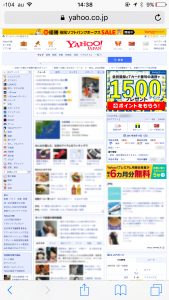
画面がすぐにパソコン版に切り替わるはずです。大抵のページでは文字がかなり小さくなり、そのままでは見にくいと思いますが、画面を横回転させたり拡大させたりすれば、多少は見やすくなるでしょう。
そもそもの話ですが、スマホ用のページはスマホの小さい画面でも見やすいように作られるものなので、せっかくスマホ版のページを作ったのに見にくくなってしまっては本末転倒。スマホ版のページを作る際には、見やすく使いやすいページになっているかを常に注意しながら作業を進めなければならないのです。




